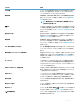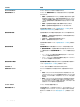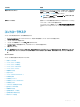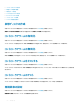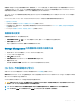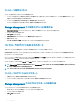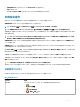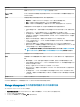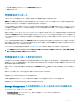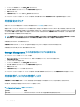Users Guide
再構築中、物理ディスクの全内容が再構築されます。再構築率(0~100% に設定可能)は、故障した物理ディスクの再構築専用のシステムリソー
スの割合を示します。
0% では、コントローラでの再構築の優先順位は最下位となり、完了までにかかる時間は最長ですが、システムパフォーマンスへの
影響が最も低くなる設定です。再構築レートが 0% でも、再構築が停止されることはありません。
100% では、コントローラでの再構築の優先順位は最上位となり、完了までにかかる時間は最短ですが、この設定はシステムパフォーマンスへの影響が
最も高くなります。
PERC コントローラでは、コントローラファームウェアも次のタスクのシステムリソースの割り当て制御に再構築率設定を使用します。
• 整合性チェックの実行
• バックグラウンド初期化「バックグラウンド初期化のキャンセル」を参照してください。
• 完全初期化 BIOS 設定に応じて、完全初期化と高速初期化のどちらが行われるかが決まります。「フォーマット、初期化、低速および高速初期
化」を参照してください。
• Recongure.「仮想ディスクタスク:再設定(手順 1/3)」を参照してください。
再構築率の変更
再構築率を変更するには、次の手順を実行します。
1 新規再構築率の設定(0~100) フィールドに数値を入力します。値は 0~100 の範囲内にする必要があります。
2 変更の適用 をクリックします。
終了して変更をキャンセルするには、前のページに戻る をクリックします。
Storage Management の再構築率の設定の検索方法
1 ストレージ ツリーオブジェクトを展開して、コントローラオブジェクトを表示します。
2 コントローラオブジェクトを選択します。
3 情報 / 設定 をクリックします。
4 使用可能なタスク ドロップダウンメニューから 再構築率の設定 を選択します。
5 実行 をクリックします。
コントローラプロパティの変更 ドロップダウンメニューからこのタスクを検索することもできます。
コントローラの設定のリセット
お使いのコントローラがこの機能をサポートするかどうかを確認するには、「対応機能」を参照してください。
設定のリセット タスクでは、コントローラの全情報を消去し、新しい設定を実行できるようにします。この操作はコントローラの全データと仮想ディスクを破
壊し、ホットスペアの割り当ても全て解除します。
このリセット操作を行った後はストレージを完全に再設定する必要があります。
注意
: 設定のリセットは、コントローラに接続されたすべての仮想ディスクにある全データを完全に破壊します。これらの仮想ディスクにシステム
またはブートパーティションが存在する場合は、それも破壊されます。
メモ: コントローラ設定のリセットは外部設定を削除しません。外部設定を削除するには、外部設定のクリア タスクを選択します。
メモ: このタスクは、HBA モードで実行されている PERC ハードウェアコントローラではサポートされません。
コントローラ
55